このページでは、画面にメニューが表示されない場合の要因や対処方法をご案内します。
考えられる要因と対処方法は、以下をご確認ください。
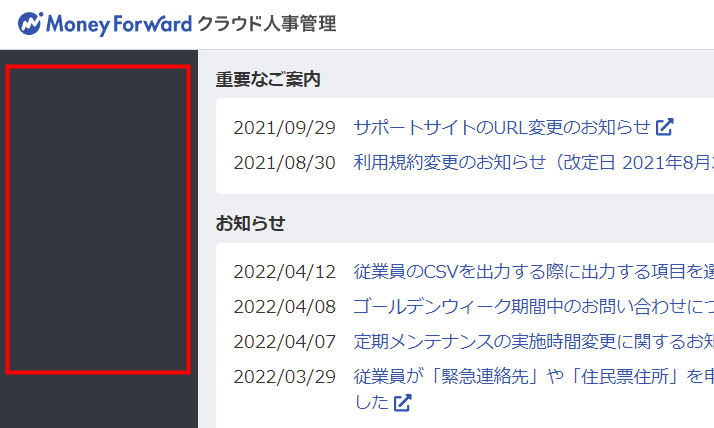
目次
ログインしている事業者が異なる場合
ログインしている事業者が異なっている可能性があります。
画面右上に表示されている事業者名をご確認ください。
ログインしたい事業者と異なる場合は、事業者名をクリックして「事業者を切り替え」を選択してください。
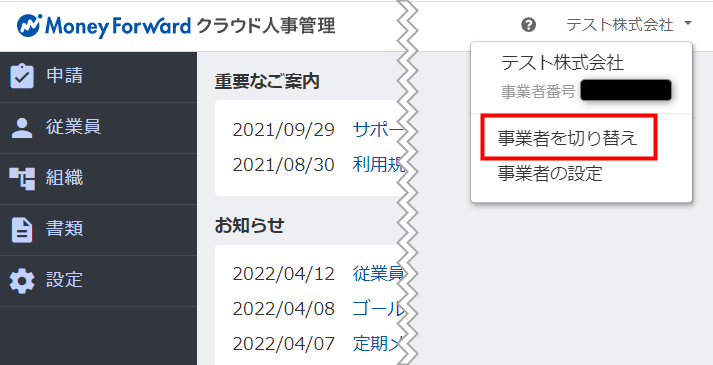
事業者選択画面で、ログインする事業者にチェックをいれて「選択」をクリックすると、事業者が切り替わります。
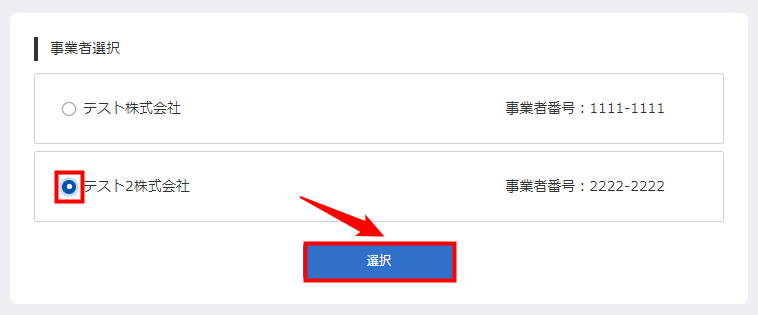
従業員にロールが割り当てられていない場合
従業員にロールが割り当てられていない場合は、メニューが表示されません。
以下の方法でロールの割り当てを行ってください。
なお、ロールを作成していない場合は、こちらをご参照ください。
全ユーザに一括でロールを割り当てる方法
- 左メニューの「設定」をクリックし、「権限」>「割り当て」を選択します。
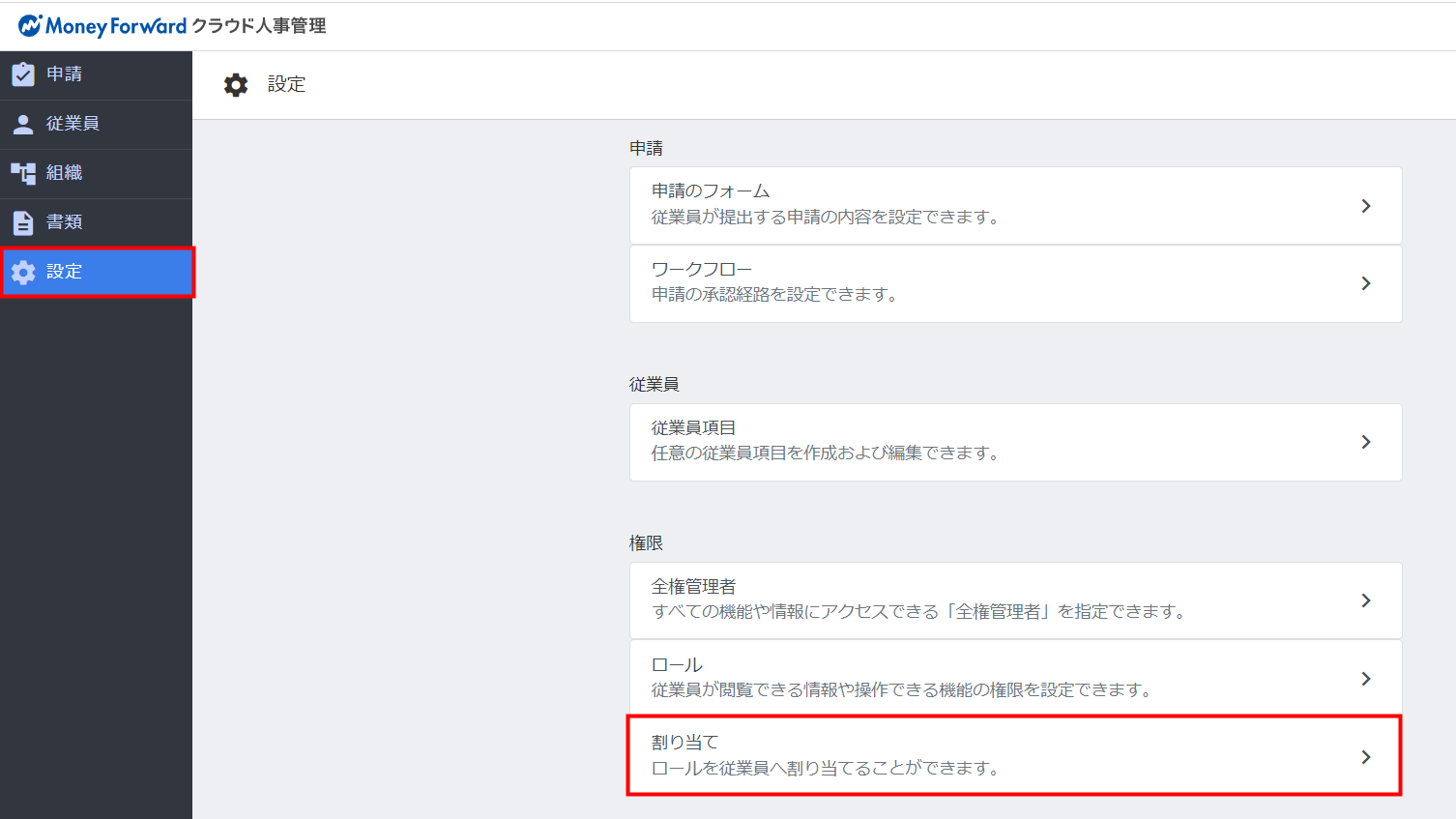
- 「割り当て」画面にて、「編集」をクリックします。
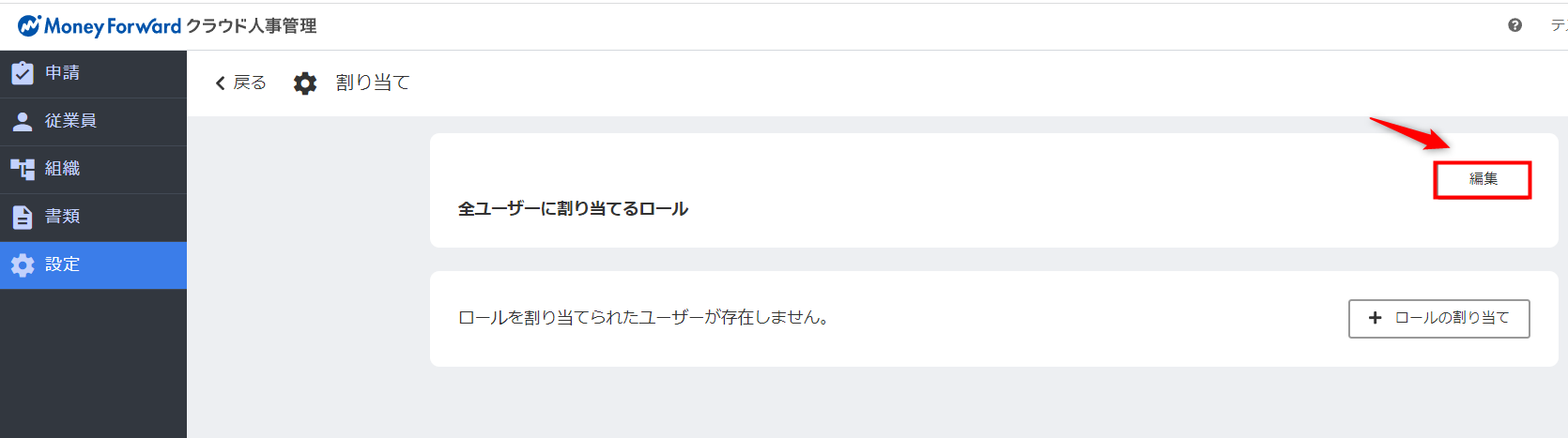
- 「全ユーザへのロールの割り当て」画面で「割り当てるロール」を選択します。
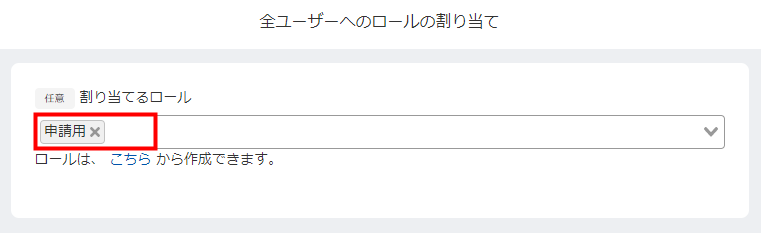
- 「保存」をクリックし、「割り当て」画面で登録内容を確認してください。

個別にロールを割り当てる方法
- 左メニューの「設定」をクリックし、「権限」>「割り当て」を選択します。
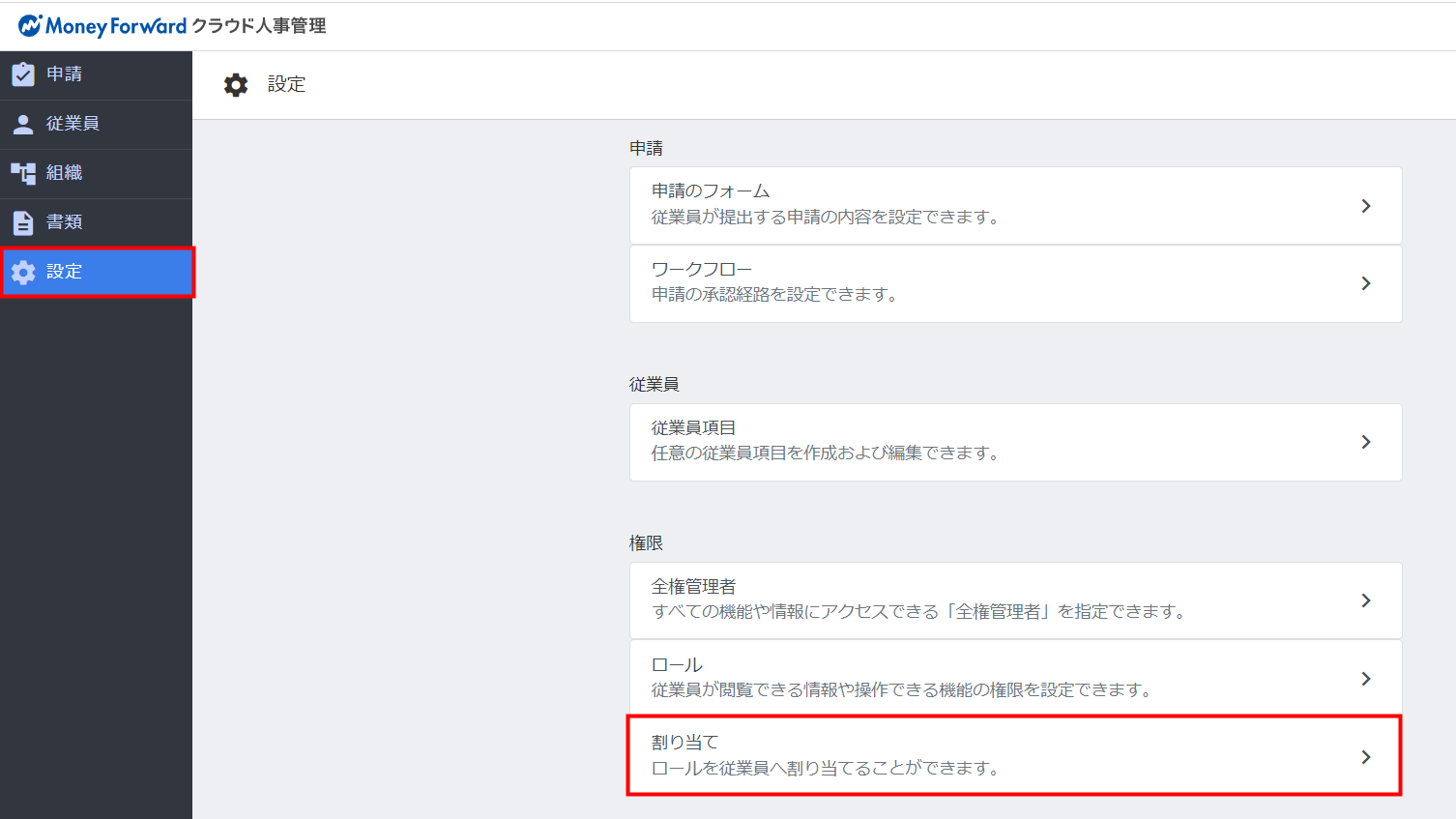
- 「割り当て」画面で「ロールの割り当て」をクリックします。
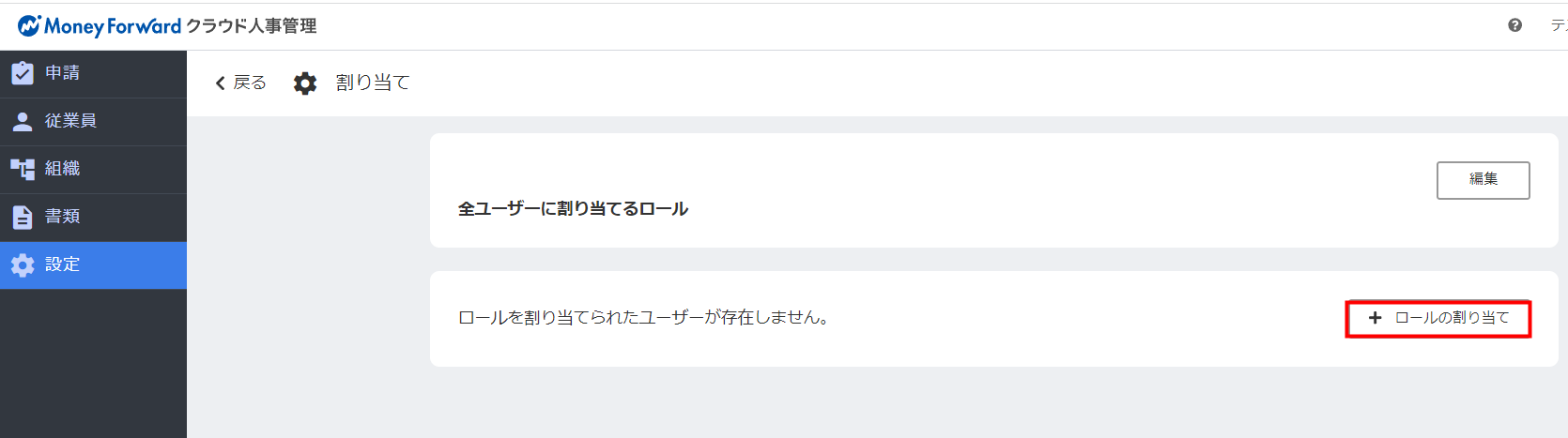
- 「ロールの割り当て」画面で「対象の従業員」と「割り当てるロール」を選択します。
なお、「対象の従業員」として選択する場合には、事前に従業員の招待が必要です。
従業員の招待方法に関しては、こちらをご参照ください。
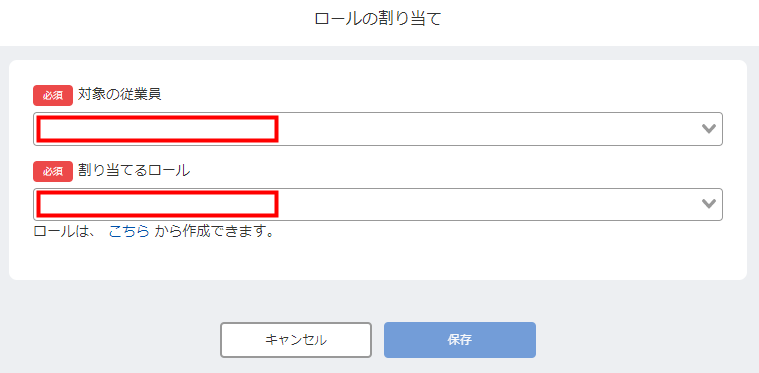
- 「保存」ボタンをクリックし、「割り当て」画面で登録内容を確認してください。
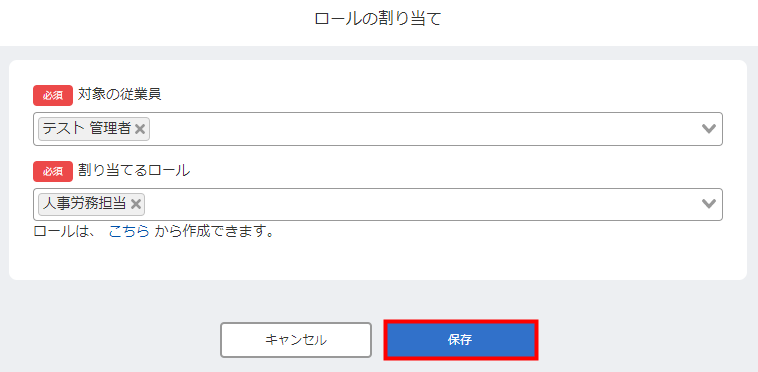
申請のみを行う従業員に割り当てるロールは、「ロール」画面で対象のロールを選択し、「申請の権限」で「あなたに関係する申請」の「閲覧/編集/削除」にチェックを入れてください。
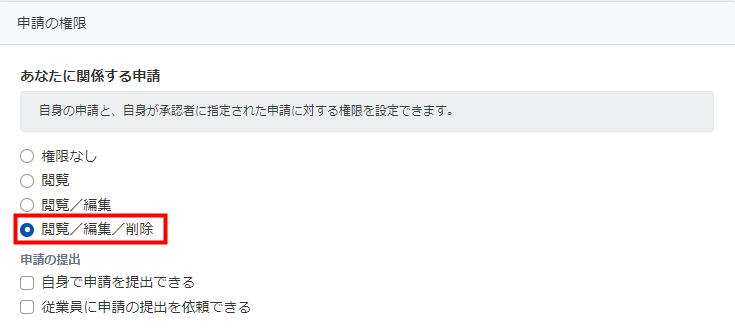
申請に関する権限の設定については、以下のガイドをご参照ください。
申請に関する権限の設定について
更新日:2024年11月14日
※本サポートサイトは、マネーフォワード クラウドの操作方法等の案内を目的としており、法律的またはその他アドバイスの提供を目的としたものではありません。当社は本サイトに記載している内容の正確性・妥当性の確保に努めておりますが、実際のご利用にあたっては、個別の事情を適宜専門家に相談するなど、ご自身の判断でご利用ください。
このページで、お客さまの疑問は解決しましたか?
評価をご入力いただき、ご協力ありがとうございました。
頂いた内容は、当サイトのコンテンツの内容改善のためにのみ使用いたします。

